Keyif aldığınız oyunun optimize edilmesi gerekebilir veya sürücüler, GPU’nuzun düşük performansının ardında eskimiş veya bozulmuş olabilir. CPU ve GPU arasında istikrarlı ve iyi bir eşleşme oluşturmak gereklidir ve bazen eşleşme bozulur ve anında bir düzeltme için devreye almanız gereken yer burasıdır. GPU kullanımım neden bu kadar düşük? Pek çok bakış açısı nedeniyle size tam bir kapsam sağlamak zor bir sorudur.
Kullanıcıların genellikle bildiği standart düzeltmeler, hız aşırtmanın yükseltilmesi, sürücülerin güncellenmesi ve Windows güncellemesidir. Ancak işler işe yarar. Ekibim ve ben ödevi yaptık ve GPU performansını herhangi bir şekilde etkileyebilecek olası her hatayı öğrenmek için anketler, çalışmalar ve testler gerçekleştirdik. Dahası, gerçekleri bulma ve her sorun için çözüm toplama çabamıza izin verdik. Aşağıda size göstermem gerekenlere bir bakalım.
Ani Düşük GPU Kullanımının 10 Nedeni ve Çözümü
Oyun oynamak için çok önemli olan bileşeninizin düşmesi ve performansı düşürmeye başlaması çok talihsiz bir durumdur. CPU’nun yükünü paylaşır ve iyi bir destek olması için önemli miktarda enerjiye ihtiyaç duyar. GPU kullanımı daha yüksek olduğunda, optimum seviyede çalışabilir ve şimdiye kadar gördüğünüz en iyi performansı sağlayabilir.
GPU kullanımım neden bu kadar düşük? Çeşitli nedenlerle, GPU’nuzun kullanımını artırmasına izin vermeyen belirli oyunlar veya yazılım/donanımla ilgili herhangi bir sorun olabilir. Mücadele ettiğiniz durum ne olursa olsun, endişelenmeyin; sorunlar ve düzeltmeler hakkında bilgi edinmek için aşağıdaki paragraflara bakalım .
1) Üçüncü Taraf Uygulamalarını/Programını Devre Dışı Bırakın
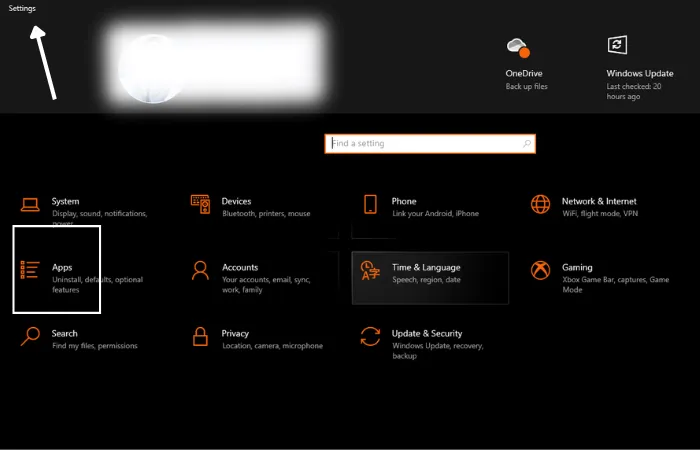
Bazen düşük GPU kullanımının arkasındaki en önemli sorun, üçüncü taraf programların dahil olmasıdır. Bu programları devre dışı bırakarak hariç tutmanız yardımcı olacaktır. Düşük kullanım verimliliğini ortadan kaldırmak için çok yardımcı olabilir. Bu tür uygulamaları ve programları nasıl devre dışı bırakacağımıza bakalım.
- Arama çubuğuna config yazmanız gerekiyor
- Sistem yapılandırmasını açtıktan sonra, şimdi hizmetler sekmesini seçin
- Öğrenin Tüm Microsoft hizmetlerini gizleyin ve hepsini hemen devre dışı bırakın
- Şimdi görev yöneticisini açmanız gerekiyor
- Programları seçin ve her programı birbiri ardına devre dışı bırakın
Ve şimdi, GPU kullanımının artıp artmadığını ve PC’nizin rahatlayıp rahatlamadığını kontrol edin. Bu adımı atlayabilir ve işe yaramazsa aşağıya doğru ilerleyebilirsiniz.
2) Eski/Bozuk Sürücüler Güncellendi
Altı adımlı bir sürücü güncellemesi, GPU kullanımını artırmanıza da yardımcı olabilir. Bazen, indirdiğiniz sürücülerin GPU’nun teknik ayrıntılarıyla daha iyi eşleşmesi gerekir. Bu nedenle, mevcut sürücüleri atmanız ve aşağıdaki ayrıntılara girerek en son sürücüleri yüklemeniz gerekir.
- Arama çubuğundan cihaz yöneticisini bulun
- Şimdi ekran bağdaştırıcılarını seçin
- Şimdi grafik kartı sürücülerini bulmanız ve kaldırmanız gerekiyor.
- Şimdi bu cihaz için sürücü yazılımını kontrol etmeniz gerekiyor
- Tekrar Kaldır’a tıklayın
- Şimdi bilgisayarı yeniden başlatın ve sonuçları alıp almadığınızı kontrol edin.
3) Oyun Ayarlarını Optimize Edin ve Güncelleme Yamalarını Yükleyin
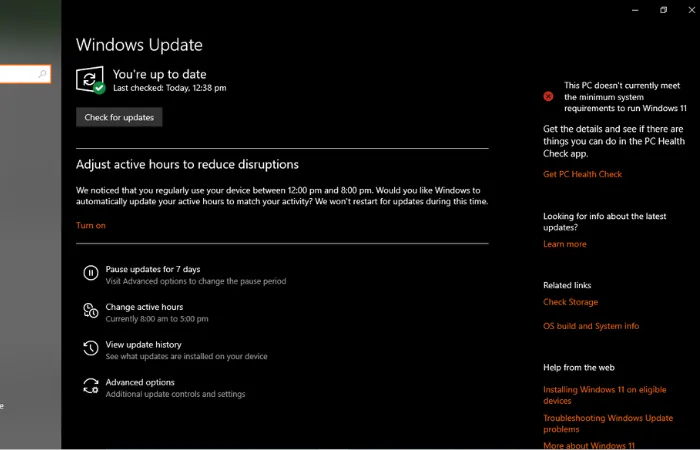
Oyun oynarken GPU kullanımınız düşerse, oyun ayarlarını optimize etmeye odaklanmanız gerekir. Oyun şirketleri, oyun bütünlüğünü iyileştirmek için her zaman yamalar yayınlar. GPU ile ilgili çoğu sorunu önlemek için GPU sarkmasını nasıl düzelteceğinizi de öğrenebilirsiniz . Ayarların nasıl optimize edileceğine ilişkin ana konuya geri dönersek, aşağı inin.
- Oyun ayarlarına sahip olmanız gerekir
- Şimdi ekran ayarlarını açın
- Modu pencereli moda ayarlayın
- Ayarları değiştirin ve ihtiyacınız olan seviyeye ayarlayın
Oyun deneyimini optimize etmek için ayarları bu şekilde güncelleyebilirsiniz. GPU kullanımını artırır ve zamanında yapılan yama güncellemeleri de kullanımı sihirli bir şekilde artırabilir
4) Eski Chipset Sürücülerini Güncelleyin
Başka bir gizli suçlu, eski bir yonga seti sürücüsüdür; en kısa zamanda ölçtürmeniz gerekiyor. Bazı basit çentikleri takip ederek eski yonga seti sürücülerini nasıl güncelleyeceğiniz aşağıda açıklanmıştır.
- Arama çubuğuna gidin ve sistem bilgilerini yazın
- Şimdi Enter’a basın
- Burada Süpürgelik ürününü bulmanız gerekiyor
- Anakartınızın adını yanına kopyalamanız gerekir.
- Şimdi resmi web sitesine erişin ve en son sürücüleri indirin
Bunları yükleyin ve karşılaştığınız ciddiyet için işlerin işe yarayıp yaramadığını kontrol etmek için bilgisayarınızı yeniden başlatın. Bu süreci atlattıktan sonra umarım GPU kullanımım neden bu kadar az diye sorabileceksiniz.
5) CPU ve GPU Aşırı Isınmasını Önleyin

Genellikle, kullanıcıların iyi bir GPU ve CPU çifti almak için yardıma ihtiyacı vardır ve güçler ve kapasiteler eşleşmez. GPU yüksek kalitedeyse ancak CPU o kadar güncellenmemişse ve kapasitesi yoksa, istenen sonuçları alamayabilirsiniz. Sıcaklık yükselir ve aşırı ısınma bileşenlere büyük ölçüde zarar verebilir. Ayrıca, GPU’nun performansı anında düşecektir. Ani düşük GPU kullanımı için en iyi panzehirdir.
6) Oyun Ayarlarını Özelleştirin
Oyun ayarlarını değiştirmek bu sorunu çözmenize yardımcı olabilir. Düşük kullanımı tekrar artırmada rol oynayabilecek olanlar dışındaki tüm ayarları devre dışı bırakmanızı öneririm. Antialiasing ve VSync, güvenilir sonuçlar elde etmek için hemen devre dışı bırakılması gereken en önemli çifttir. Çözünürlükteki artış, oyun oynamanın keyfini sonuna kadar çıkarmanıza da yardımcı olabilir. Daha fazla ayrıntıya geçmeden önce, video düzenleme için en iyi GPU hakkında bilgi edinebilirsiniz .
7) Oyun Uygulamalarının Yeniden Kurulumu
Yukarıdaki tekniklerin hiçbirinden yardım almazsanız, oyun uygulamasını yeniden yükleyebilirsiniz. Sizden beklemenizi isteyebilir, ancak tehlikelerden kaçınmanın en iyi yollarından biridir. Oynadığınız herhangi bir oyunu nasıl yeniden yükleyeceğiniz aşağıda açıklanmıştır.
- ayarları açmanız gerekiyor
- Şimdi uygulamaları öğrenin
- Kaldırmanız gereken uygulamayı bulun
- Şimdi kaldırmayı seçin
- Şimdi üreticinin web sitesine gidin ve en son uygulama dosyalarını indirin
- Bunları yükleyin ve sorunun çözülüp çözülmediğini kontrol edin
Nvidia düşük GPU kullanımı düzeltmesidir ve ayrıca AMD GPU’ları ile deneyebilir. Sadece pencerelerde küçük bir fark olacaktır.
8) Saat Hızını Azaltın
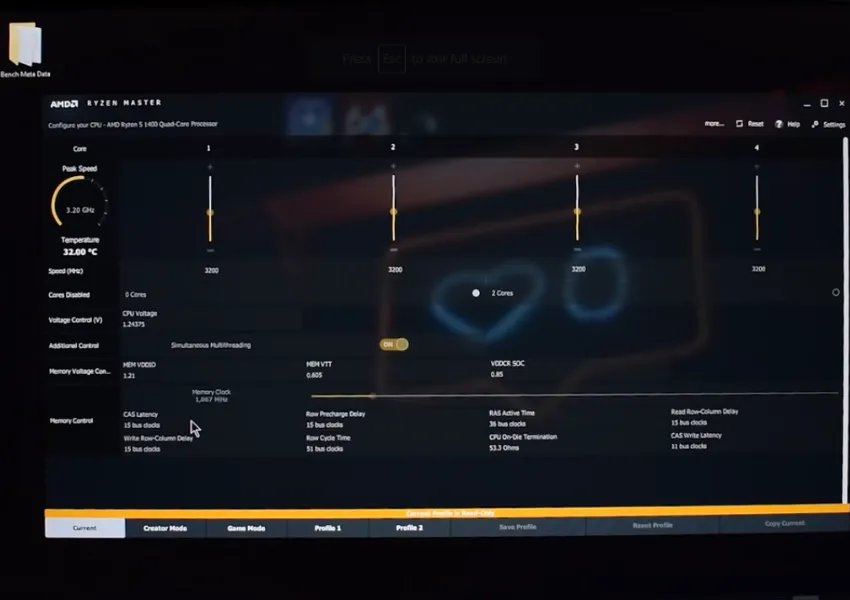
Saat hızını artırdığınızda, performans seviyesini yükseltir, ancak daha uzun vadede. Öte yandan, GPU’nun sağlığını önemli ölçüde etkiler. Yani, artırmanız gerekiyorsa, bunun için gidin ama uzun süre değil. Güvenli ve sağlıklı GPU kullanımı için daha düşük seviyelere geri alın. Bunu yapmakla ilgileniyorsanız, aşağıdaki kılavuzu izleyin.
- BIOS Kurulumuna erişmeniz gerekiyor
- Şimdi fabrika varsayılan ayarlarını almak için F9’a basın
- Şimdi kaydedin ve işlerin doğru yönde gidip gitmediğini kontrol etmek için bilgisayarı yeniden başlatın.
9) Windows İşletim Sistemini Güncelleyin
Genellikle, Windows güncellemesi son çare olarak gelir. Yukarıdaki çözümlerden hiçbir şey işe yaramazsa, bunu denemeniz gerekir.
- Win+I’ye basmanız gerekiyor
- Şimdi güncelleme ve güvenlik sekmesine tıklayın
- Şimdi kurtarma sekmesini bulun ve başlayın’ı seçin
- Cihazda hiçbir şey gerekli değilse, dosyalarımı tutmayı veya her şeyi kaldırmayı seçebilirsiniz.
- Windows’u bu şekilde kolayca güncelleyebilir ve sorunun giderilip giderilmediğini kontrol etmeye hazır olabilirsiniz.
Neden düşük GPU kullanımım var? Umarım bu soruya çok fazla nedeniniz ve cevabınız vardır. Aşağıdaki son sekizi öğrenelim.
10) Güç Koruma Modunu Devre Dışı Bırak
En iyi araçlardan biri, düşük GPU kullanımı sorununu çözmek için güç koruma modunu devre dışı bırakmaktır. Aşağıdaki tuşları takip edelim.
- Çalıştır iletişim kutusunu başlatmanız gerekiyor
- Şimdi powercfg.cpl’yi kutuya yapıştırın
- Enter tuşuna basın ve güç seçenekleri önünüzde olacak
- Yüksek performansı seçin
- Şimdi başvur ve tamam
En az tüketim kalıbının arkasındaki sebep olan tüm ayarları bu şekilde çevirebilir ve sistemin daha yüksek GPU kullanımına izin vermeyebilirsiniz. Yukarıda anlattığım gibi GPU kullanımı nasıl arttırılır ve daha bir çok yol bu. Durumunuza uygun olanı seçebilirsiniz.
Warzone’da GPU Kullanımım Neden Bu Kadar Düşük?
Warzone, en iyi ağır yük oyunlarından biridir ve bu oyunun üstesinden gelmek için sistemin GPU’lu özelliklerinin keskin olması gerekir. Spesifikasyonlar diğer oyunları oynamak için yeterince iyi olmasına rağmen, kullanıcılar genellikle Warzone ile düşük GPU kullanımı sorunlarıyla karşılaşırlar. Köşeleri güncellemek, Warzone ile daha iyi başa çıkmanıza yardımcı olabilir.
Yukarıdaki kapsamlı detayları okuduktan sonra umarım GPU kullanımım neden bu kadar düşük diye sormazsınız. Çoğu kullanıcı genellikle sürücüleri güncellemek, Windows güncellemelerini yapmak ve GPU’yu yükseltmek için iki ila üç çözüm seçer. Bununla birlikte, sorunların doğası çeşitlidir ve her biri için farklı bir çözüm bulmanız gerekir. Düzeltmeleri ile birlikte on neden toplamayı başardım . Umarım bu sorunla başa çıkmak için önemli ölçüde yardım alırsınız.Nihai Karar:
Hiçbir şey çalışmıyorken GPU kullanımım neden bu kadar yüksek?
Mantıksal olarak hiçbir şey çalışmıyor ve siz oyun oynamıyorsunuz; CPU rahatlayacak ve aynı şey GPU için de geçerli. Ağır uygulamaları çalıştırmayı denediğinizde veya bilgisayarınız yazılım veya donanım sorunlarıyla mücadele ettiğinde GPU kullanımı azalır.
%100 GPU çalıştırmak uygun mudur?
%100 GPU’ya sahip olmak normaldir ve endişelenecek bir şey yoktur. Ancak, iyileştirilmesi gereken %92’ye düştüğünde endişelenmeniz yardımcı olacaktır. Ne kadar yükselirse, sonuçlar o kadar yüksek olur ve bunun tersi de geçerlidir.
CPU’mun GPU’ma darboğaz yapıp yapmadığını nasıl anlarım?
Ağır uygulamaları çalıştırırken veya oyun oynarken ve GPU kullanımı %90 ila 95 arasındayken, GPU’nun darboğaz olduğunu doğrulamak için hiçbir şeye ihtiyacınız yoktur. Endişe verici bir durum; onu iyileştirmeniz ve bazı düzeltmeleri denemeniz gerekiyor. En iyi GPU kullanımı için uygun olan on düzeltmeyi yukarıda açıkladım.
